Open Neural Network Exchange (ONNX) menyediakan format seragam yang dirancang untuk merepresentasikan framework machine learning mana pun. Dengan dukungan BigQuery ML untuk ONNX, Anda dapat:
- Melatih model menggunakan framework favorit Anda.
- Mengonversi model ke format model ONNX.
- Impor model ONNX ke BigQuery dan buat prediksi menggunakan BigQuery ML.
Tutorial ini menunjukkan cara mengimpor model ONNX yang dilatih dengan PyTorch ke dalam set data BigQuery dan menggunakannya untuk membuat prediksi dari kueri SQL.
Tujuan
- Mengimpor model terlatih menggunakan PyTorch.
- Konversi model ke format ONNX menggunakan torch.onnx.
- Gunakan pernyataan
CREATE MODELuntuk mengimpor model ONNX ke BigQuery. - Gunakan fungsi
ML.PREDICTuntuk membuat prediksi dengan model ONNX yang diimpor.
Biaya
Di dokumen ini, Anda akan menggunakan komponen Google Cloudyang dapat ditagih berikut:
Untuk membuat perkiraan biaya berdasarkan proyeksi penggunaan Anda, gunakan kalkulator harga.
Setelah menyelesaikan tugas yang dijelaskan dalam dokumen ini, Anda dapat menghindari penagihan berkelanjutan dengan menghapus resource yang Anda buat. Untuk mengetahui informasi selengkapnya, baca bagian Pembersihan.
Sebelum memulai
- Sign in to your Google Cloud account. If you're new to Google Cloud, create an account to evaluate how our products perform in real-world scenarios. New customers also get $300 in free credits to run, test, and deploy workloads.
-
In the Google Cloud console, on the project selector page, select or create a Google Cloud project.
Roles required to select or create a project
- Select a project: Selecting a project doesn't require a specific IAM role—you can select any project that you've been granted a role on.
-
Create a project: To create a project, you need the Project Creator role
(
roles/resourcemanager.projectCreator), which contains theresourcemanager.projects.createpermission. Learn how to grant roles.
-
In the Google Cloud console, on the project selector page, select or create a Google Cloud project.
Roles required to select or create a project
- Select a project: Selecting a project doesn't require a specific IAM role—you can select any project that you've been granted a role on.
-
Create a project: To create a project, you need the Project Creator role
(
roles/resourcemanager.projectCreator), which contains theresourcemanager.projects.createpermission. Learn how to grant roles.
-
Verify that billing is enabled for your Google Cloud project.
-
Enable the BigQuery, BigQuery Connection, and Cloud Storage APIs.
Roles required to enable APIs
To enable APIs, you need the Service Usage Admin IAM role (
roles/serviceusage.serviceUsageAdmin), which contains theserviceusage.services.enablepermission. Learn how to grant roles. - Pastikan Anda memiliki izin yang diperlukan untuk melakukan tugas dalam dokumen ini.
- BigQuery Studio Admin (
roles/bigquery.studioAdmin) - BigQuery Connection Admin (
roles/bigquery.connectionAdmin) - Storage Admin
(roles/storage.admin) -
In the Google Cloud console, go to the IAM page.
Go to IAM - Select the project.
-
In the Principal column, find all rows that identify you or a group that you're included in. To learn which groups you're included in, contact your administrator.
- For all rows that specify or include you, check the Role column to see whether the list of roles includes the required roles.
-
In the Google Cloud console, go to the IAM page.
Buka IAM - Pilih project.
- Klik Grant access.
-
Di kolom New principals, masukkan ID pengguna Anda. ID pengguna biasanya adalah alamat email untuk Akun Google.
- Di daftar Select a role, pilih peran.
- Untuk memberikan peran tambahan, klik Add another role, lalu tambahkan setiap peran tambahan.
- Klik Save.
- Buat bucket Cloud Storage untuk menyimpan model.
- Upload model ONNX ke bucket Cloud Storage Anda.
Di konsol Google Cloud , buka halaman BigQuery.
Di panel Explorer, klik nama project Anda.
Klik View actions > Create dataset.
Di halaman Create dataset, lakukan hal berikut:
Untuk Dataset ID, masukkan
bqml_tutorial.Untuk Location type, pilih Multi-region, lalu pilih US (multiple regions in United States).
Jangan ubah setelan default yang tersisa, lalu klik Create dataset.
Buat set data bernama
bqml_tutorialdengan lokasi data yang ditetapkan keUSdan deskripsiBigQuery ML tutorial dataset:bq --location=US mk -d \ --description "BigQuery ML tutorial dataset." \ bqml_tutorial
Perintah ini menggunakan pintasan
-d, bukan flag--dataset. Jika Anda menghapus-ddan--dataset, perintah defaultnya adalah membuat set data.Pastikan set data telah dibuat:
bq lsDi konsol Google Cloud , buka halaman BigQuery Studio.
Di editor kueri, masukkan pernyataan
CREATE MODELberikut.CREATE OR REPLACE MODEL `bqml_tutorial.imported_onnx_model` OPTIONS (MODEL_TYPE='ONNX', MODEL_PATH='BUCKET_PATH')
Ganti
BUCKET_PATHdengan jalur ke model yang Anda upload ke Cloud Storage. Jika Anda menggunakan model sampel, gantiBUCKET_PATHdengan nilai berikut:gs://cloud-samples-data/bigquery/ml/onnx/resnet18.onnx.Setelah operasi selesai, Anda akan melihat pesan yang mirip dengan berikut:
Successfully created model named imported_onnx_model.Model baru Anda akan muncul di panel Resources. Model ditunjukkan dengan ikon model:
 Jika Anda memilih model baru di panel Resources, informasi tentang model akan muncul di samping Query editor.
Jika Anda memilih model baru di panel Resources, informasi tentang model akan muncul di samping Query editor.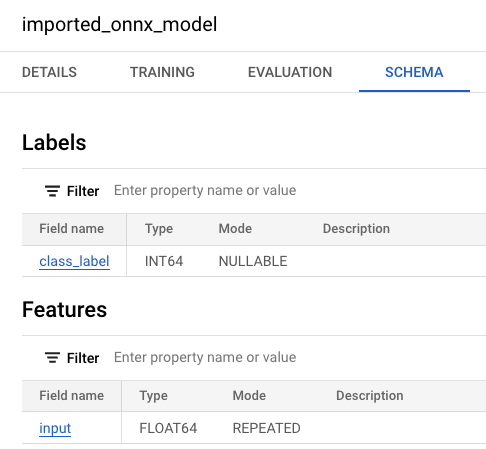
Impor model ONNX dari Cloud Storage dengan memasukkan pernyataan
CREATE MODELberikut.bq query --use_legacy_sql=false \ "CREATE OR REPLACE MODEL `bqml_tutorial.imported_onnx_model` OPTIONS (MODEL_TYPE='ONNX', MODEL_PATH='BUCKET_PATH')"
Ganti
BUCKET_PATHdengan jalur ke model yang Anda upload ke Cloud Storage. Jika Anda menggunakan model sampel, gantiBUCKET_PATHdengan nilai ini:gs://cloud-samples-data/bigquery/ml/onnx/resnet18.onnx.Setelah mengimpor model, verifikasi bahwa model muncul di set data.
bq ls -m bqml_tutorial
Outputnya mirip dengan hal berikut ini:
tableId Type --------------------- ------- imported_onnx_model MODEL
- Buat bucket Cloud Storage dan upload gambar ikan mas.
- Buat koneksi resource Cloud yang digunakan untuk mengakses tabel objek.
- Beri akses ke akun layanan koneksi resource.
- Di konsol Google Cloud , buka halaman Bucket Cloud Storage.
Klik Create.
Di halaman Buat bucket, masukkan informasi bucket Anda.
Di bagian Mulai, lakukan tindakan berikut:
Di kotak, masukkan
bqml_images.Klik Lanjutkan.
Di bagian Pilih lokasi untuk menyimpan data Anda, lakukan hal berikut:
Untuk Jenis lokasi, pilih Multi-region.
Dari menu jenis lokasi, pilih US (multiple regions in United States).
Klik Lanjutkan.
Di bagian Pilih kelas penyimpanan untuk data Anda:
Pilih Tetapkan kelas default.
Pilih Standard.
Klik Lanjutkan.
Di bagian lainnya, biarkan nilai default.
Klik Buat.
- Di konsol Google Cloud , buka halaman Bucket Cloud Storage.
Dalam daftar bucket, klik
bqml_images.Di tab Objek untuk bucket, lakukan salah satu hal berikut:
Tarik file dari desktop atau pengelola file ke panel utama di konsol Google Cloud .
Klik Upload > Upload file, pilih file gambar yang ingin Anda upload dalam dialog yang muncul, lalu klik Buka.
OBJECT_LOCATION: jalur lokal ke file gambar Anda. Contoh,Desktop/goldfish.jpg.IMAGE_NAME: nama image. Contoh,goldfish.jpg.Buka halaman BigQuery Studio.
Di panel kiri, klik Explorer:

Jika Anda tidak melihat panel kiri, klik Luaskan panel kiri untuk membuka panel.
Di panel Penjelajah, klik Tambahkan data.
Dialog Tambahkan data akan terbuka.
Di panel Filter Menurut, di bagian Jenis Sumber Data, pilih Database.
Atau, di kolom Telusuri sumber data, Anda dapat memasukkan
Vertex AI.Di bagian Sumber data unggulan, klik Vertex AI.
Klik kartu solusi Vertex AI Models: BigQuery Federation.
Dalam daftar Connection type, pilih Vertex AI remote models, remote functions and BigLake (Cloud Resource).
Di kolom Connection ID, masukkan
bqml_tutorial.Pastikan Multi-region—US dipilih.
Klik Create connection.
Di bagian bawah jendela, klik Go to connection. Atau, di panel Explorer, klik Connections, lalu klik
us.bqml_tutorial.Di panel Connection info, salin ID akun layanan. Anda memerlukan ID ini saat mengonfigurasi izin untuk koneksi. Saat Anda membuat resource koneksi, BigQuery akan membuat akun layanan sistem unik dan mengaitkannya dengan koneksi.
Buat koneksi:
bq mk --connection --location=US --project_id=PROJECT_ID \ --connection_type=CLOUD_RESOURCE bqml_tutorial
Ganti
PROJECT_IDdengan Google Cloud project ID Anda. Parameter--project_idakan menggantikan project default.Saat Anda membuat resource koneksi, BigQuery akan membuat akun layanan sistem unik dan mengaitkannya dengan koneksi.
Pemecahan masalah: Jika Anda mendapatkan error koneksi berikut, update Google Cloud SDK:
Flags parsing error: flag --connection_type=CLOUD_RESOURCE: value should be one of...
Ambil dan salin ID akun layanan untuk digunakan pada langkah berikutnya:
bq show --connection PROJECT_ID.us.bqml_tutorial
Outputnya mirip dengan hal berikut ini:
name properties 1234.REGION.CONNECTION_ID {"serviceAccountId": "connection-1234-9u56h9@gcp-sa-bigquery-condel.iam.gserviceaccount.com"}Buka halaman IAM & Admin.
Klik Berikan Akses.
Di kolom New principals, masukkan ID akun layanan koneksi resource Cloud yang Anda salin sebelumnya.
Di kolom Select a role, pilih Cloud Storage, lalu pilih Storage object admin.
Klik Simpan.
Buka halaman BigQuery Studio.
Di editor kueri, masukkan kueri ini untuk membuat tabel objek.
CREATE EXTERNAL TABLE `bqml_tutorial.goldfish_image_table` WITH CONNECTION `us.bqml_tutorial` OPTIONS( object_metadata = 'SIMPLE', uris = ['gs://bqml_images/IMAGE_NAME'], max_staleness = INTERVAL 1 DAY, metadata_cache_mode = 'AUTOMATIC');
Ganti
IMAGE_NAMEdengan nama file image—misalnya,goldfish.jpg.Setelah operasi selesai, Anda akan melihat pesan seperti
This statement created a new table named goldfish_image_table.Buat tabel objek dengan memasukkan pernyataan
CREATE EXTERNAL TABLEberikut.bq query --use_legacy_sql=false \ "CREATE EXTERNAL TABLE `bqml_tutorial.goldfish_image_table` WITH CONNECTION `us.bqml_tutorial` OPTIONS( object_metadata = 'SIMPLE', uris = ['gs://bqml_images/IMAGE_NAME'], max_staleness = INTERVAL 1 DAY, metadata_cache_mode = 'AUTOMATIC')"
Ganti
IMAGE_NAMEdengan nama file image—misalnya,goldfish.jpg.Setelah membuat tabel objek, pastikan tabel tersebut muncul di set data.
bq ls bqml_tutorial
Outputnya mirip dengan hal berikut ini:
tableId Type --------------------- -------- goldfish_image_table EXTERNAL
Buka halaman BigQuery Studio.
Di editor kueri, masukkan kueri
ML.PREDICTberikut.SELECT class_label FROM ML.PREDICT(MODEL
bqml_tutorial.imported_onnx_model, ( SELECT ML.RESIZE_IMAGE(ML.DECODE_IMAGE(DATA), 224, 224, FALSE) AS input FROM bqml_tutorial.goldfish_image_table))Hasil kuerinya mirip dengan berikut ini:
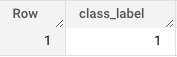
- In the Google Cloud console, go to the Manage resources page.
- In the project list, select the project that you want to delete, and then click Delete.
- In the dialog, type the project ID, and then click Shut down to delete the project.
- In the Google Cloud console, go to the Manage resources page.
- In the project list, select the project that you want to delete, and then click Delete.
- In the dialog, type the project ID, and then click Shut down to delete the project.
- Untuk mengetahui informasi selengkapnya tentang cara mengimpor model ONNX, lihat
Pernyataan
CREATE MODELuntuk model ONNX. - Untuk informasi selengkapnya tentang alat konversi dan tutorial ONNX yang tersedia, lihat Mengonversi ke format ONNX.
- Untuk ringkasan BigQuery ML, lihat Pengantar BigQuery ML.
- Untuk mulai menggunakan BigQuery ML, lihat Membuat model machine learning di BigQuery ML.
Peran yang diperlukan
Jika membuat project baru, Anda adalah pemilik project, dan Anda diberi semua izin Identity and Access Management (IAM) yang diperlukan untuk menyelesaikan tutorial ini.
Jika Anda menggunakan project yang sudah ada, lakukan hal berikut.
Make sure that you have the following role or roles on the project:
Check for the roles
Grant the roles
Untuk mengetahui informasi selengkapnya tentang izin IAM di BigQuery, lihat Izin IAM.
Opsional: Melatih model dan mengonversinya ke format ONNX
Contoh kode berikut menunjukkan cara mengimpor model klasifikasi
terlatih ke PyTorch dan cara mengonversi model yang dihasilkan ke format ONNX. Tutorial ini menggunakan contoh model bawaan yang disimpan di
gs://cloud-samples-data/bigquery/ml/onnx/resnet18.onnx. Anda tidak harus
menyelesaikan langkah-langkah ini jika menggunakan model contoh.
Membuat model visi PyTorch untuk klasifikasi gambar
Gunakan contoh kode berikut untuk mengimpor model resnet18 PyTorch terlatih
yang menerima data gambar dari hasil dekode BigQuery ML
ML.DECODE_IMAGE dan fungsi ML.RESIZE_IMAGE.
import torch
import torch.nn as nn
# Define model input format to match the output format of
# ML.DECODE_IMAGE function: [height, width, channels]
dummy_input = torch.randn(1, 224, 224, 3, device="cpu")
# Load a pretrained pytorch model for image classification
model = torch.hub.load('pytorch/vision:v0.10.0', 'resnet18', pretrained=True)
# Reshape input format from [batch_size, height, width, channels]
# to [batch_size, channels, height, width]
class ReshapeLayer(nn.Module):
def __init__(self):
super().__init__()
def forward(self, x):
x = x.permute(0, 3, 1, 2) # reorder dimensions
return x
class ArgMaxLayer(nn.Module):
def __init__(self):
super().__init__()
def forward(self, x):
return torch.argmax(x, dim=1)
final_model = nn.Sequential(
ReshapeLayer(),
model,
nn.Softmax(),
ArgMaxLayer()
)
Mengonversi model ke format ONNX
Gunakan contoh berikut untuk mengekspor model visi PyTorch menggunakan
torch.onnx. File ONNX yang diekspor diberi nama resnet18.onnx.
torch.onnx.export(final_model, # model being run
dummy_input, # model input
"resnet18.onnx", # where to save the model
opset_version=10, # the ONNX version to export the model to
input_names = ['input'], # the model's input names
output_names = ['class_label']) # the model's output names
Mengupload model ONNX ke Cloud Storage
Setelah Anda menyimpan model, lakukan hal berikut:
Membuat set data
Buat set data BigQuery untuk menyimpan model ML Anda.
Konsol
bq
Untuk membuat set data baru, gunakan perintah bq mk dengan flag --location. Untuk daftar lengkap kemungkinan parameter, lihat referensi
perintah bq mk --dataset.
API
Panggil metode datasets.insert dengan resource set data yang ditentukan.
{ "datasetReference": { "datasetId": "bqml_tutorial" } }
BigQuery DataFrames
Sebelum mencoba contoh ini, ikuti petunjuk penyiapan BigQuery DataFrames di Panduan memulai BigQuery menggunakan BigQuery DataFrames. Untuk mengetahui informasi selengkapnya, lihat dokumentasi referensi BigQuery DataFrames.
Untuk melakukan autentikasi ke BigQuery, siapkan Kredensial Default Aplikasi. Untuk mengetahui informasi selengkapnya, lihat Menyiapkan ADC untuk lingkungan pengembangan lokal.
Mengimpor model ONNX ke BigQuery
Langkah-langkah berikut menunjukkan cara mengimpor model ONNX contoh dari Cloud Storage ke dalam set data Anda menggunakan pernyataan CREATE MODEL.
Konsol
bq
Untuk mengetahui informasi selengkapnya tentang cara mengimpor model ONNX ke BigQuery, termasuk persyaratan format dan penyimpanan, lihat Pernyataan CREATE MODEL untuk mengimpor model ONNX.
Membuat tabel objek di BigQuery untuk menganalisis data gambar
Tabel objek adalah tabel hanya baca di atas objek data tidak terstruktur yang berada di Cloud Storage. Tabel objek memungkinkan Anda menganalisis data tidak terstruktur dari BigQuery.
Dalam tutorial ini, Anda akan menggunakan fungsi ML.PREDICT untuk menampilkan label kelas yang diprediksi dari gambar input yang disimpan dalam bucket Cloud Storage.
Untuk membuat tabel objek, Anda harus melakukan hal berikut:
Membuat bucket dan mengupload gambar
Ikuti langkah-langkah berikut untuk membuat bucket Cloud Storage dan mengupload gambar ikan mas.
Konsol
Command line
Masukkan perintah gcloud storage buckets create berikut:
gcloud storage buckets create gs://bqml_images --location=us
Jika permintaan berhasil, perintah akan menampilkan pesan berikut ini:
Creating gs://bqml_images/...
Mengupload gambar ke bucket Cloud Storage Anda
Setelah bucket dibuat, download gambar ikan mas, lalu upload ke bucket Cloud Storage Anda.
Selesaikan langkah-langkah berikut untuk mengupload gambar:
Konsol
Command line
Masukkan perintah gcloud storage cp berikut:
gcloud storage cp OBJECT_LOCATION gs://bqml_images/IMAGE_NAME
Ganti kode berikut:
Jika berhasil, responsnya akan mirip dengan berikut ini:
Completed files 1/1 | 164.3kiB/164.3kiB
Membuat koneksi resource BigQuery Cloud
Anda harus memiliki koneksi resource Cloud untuk terhubung ke tabel objek yang akan Anda buat nanti dalam tutorial ini.
Dengan koneksi resource Cloud, Anda dapat membuat kueri data yang disimpan di luar BigQuery di layanan seperti Cloud Storage atau Spanner, atau di sumber pihak ketiga seperti AWS atau Azure. Google Cloud Koneksi eksternal ini menggunakan BigQuery Connection API.
Ikuti langkah-langkah berikut untuk membuat koneksi resource Cloud Anda.
Konsol
bq
Menyiapkan akses koneksi
Berikan peran Storage Object Admin ke akun layanan Koneksi resource Cloud. Anda harus memberikan peran ini di project yang sama tempat Anda mengupload file gambar.
Untuk memberikan peran, ikuti langkah-langkah berikut:
Membuat tabel objek
Ikuti langkah-langkah berikut untuk membuat tabel objek bernama goldfish_image_table menggunakan
gambar ikan mas yang Anda upload ke Cloud Storage.
Konsol
bq
Untuk mengetahui informasi selengkapnya, lihat Membuat tabel objek.
Membuat prediksi dengan model ONNX yang diimpor
Anda menggunakan kueri berikut yang berisi fungsi ML.PREDICT untuk membuat prediksi dari data gambar di tabel objek input goldfish_image_table. Kueri ini menghasilkan label class yang diprediksi dari gambar input berdasarkan kamus label ImageNet.
Dalam kueri, fungsi ML.DECODE_IMAGE
diperlukan untuk mendekode data gambar sehingga dapat ditafsirkan oleh
ML.PREDICT. Fungsi ML.RESIZE_IMAGE dipanggil untuk mengubah ukuran gambar agar sesuai dengan ukuran input model (224*224).
Untuk mengetahui informasi selengkapnya tentang menjalankan inferensi pada tabel objek gambar, lihat Menjalankan inferensi pada tabel objek gambar.
Untuk membuat prediksi dari data gambar Anda, lakukan langkah-langkah berikut.
Konsol
bq
Masukkan perintah bq query berikut:
bq query --use_legacy_sql=false \
'SELECT
class_label
FROM
ML.PREDICT(MODEL `bqml_tutorial.imported_onnx_model`,
(
SELECT
ML.RESIZE_IMAGE(ML.DECODE_IMAGE(DATA),
224,
224,
FALSE) AS input
FROM
bqml_tutorial.goldfish_image_table))'Pembersihan
Agar tidak perlu membayar biaya pada akun Google Cloud Anda untuk resource yang digunakan dalam tutorial ini, hapus project yang berisi resource tersebut, atau simpan project dan hapus setiap resource.
Menghapus project
Konsol
gcloud
Menghapus resource satu per satu
Atau, untuk menghapus setiap resource yang digunakan dalam tutorial ini, lakukan langkah-langkah berikut:


